Maison >Les sujets >excel >Que faire si l'aperçu avant impression d'Excel est vide
Que faire si l'aperçu avant impression d'Excel est vide
- 藏色散人original
- 2020-02-12 09:39:2240737parcourir
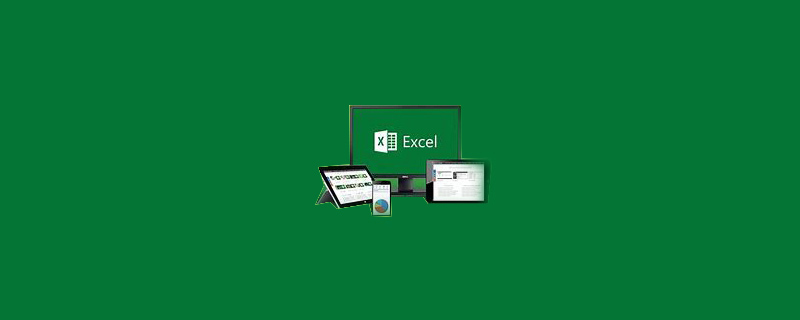
Que dois-je faire si l'aperçu avant impression Excel est vide ?
Ceci est dû à une définition accidentelle de la zone d'impression.
Les étapes de la solution sont les suivantes :
1. Déverrouillez l'ordinateur et entrez sur le bureau de l'ordinateur pour sélectionner un fichier de table à ouvrir, comme indiqué dans la figure ci-dessous.
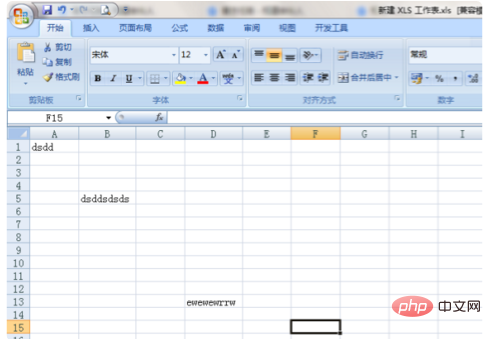
2. Dans l'interface saisie après avoir terminé la première étape, recherchez le bouton de mise en page ci-dessus et cliquez pour entrer.
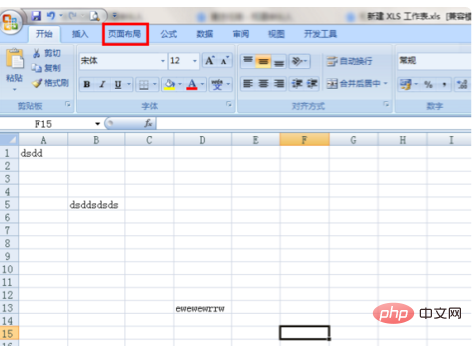
3. Recherchez le bouton de la zone d'impression dans l'interface saisie après avoir terminé la deuxième étape et cliquez pour entrer.
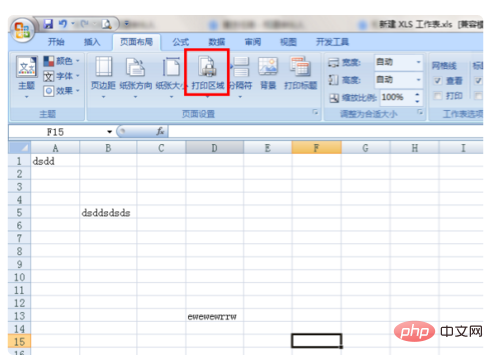
4. Cliquez sur le bouton Annuler la zone d'impression dans l'interface que vous entrez après avoir terminé la troisième étape.
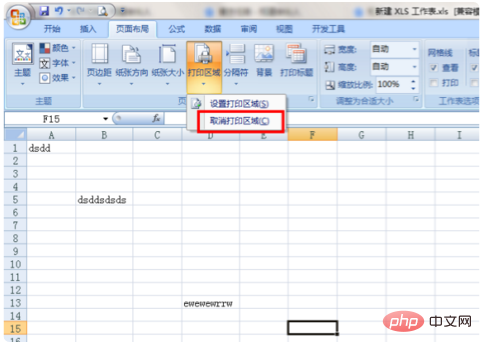
Pour plus d'articles techniques liés à Excel, veuillez visiter la colonne Tutoriel de base Excel !
Ce qui précède est le contenu détaillé de. pour plus d'informations, suivez d'autres articles connexes sur le site Web de PHP en chinois!

